Clipboard đã là một phần của Windows kể từ những phiên bản đầu tiên. Nó lưu trữ mọi thứ bạn sao chép - hình ảnh, liên kết hoặc văn bản - trong bộ nhớ tạm thời, và bộ nhớ này sẽ được xóa khi bạn tắt máy tính hàng ngày.
Nhiều người từng nghĩ rằng đó là tất cả những gì cần thiết, cho đến khi khám phá ra tính năng Advanced Paste trong Microsoft PowerToys. Tính năng này được xây dựng dựa trên các khả năng của clipboard truyền thống và bổ sung thêm nhiều tính năng mới hiện đại và mạnh mẽ hơn, được tích hợp AI. Điều này giúp việc sao chép - dán trở nên hiệu quả và linh hoạt hơn.
Cách bật Advanced Paste trong Microsoft PowerToys
Tăng tốc clipboard dễ hơn bạn nghĩ
Bật Advanced Paste rất dễ; chỉ mất vài cú nhấp chuột. Bước đầu tiên là tải xuống và cài đặt Microsoft PowerToys từ Microsoft Store hoặc GitHub. Sau khi hoàn tất, hãy làm theo các bước dưới đây:
- Khởi chạy PowerToys từ menu Start.
- Nhấp vào System Tools trong bảng menu bên.
- Từ menu này, nhấp vào Advanced Paste (đây sẽ là tùy chọn đầu tiên).
- Bật tùy chọn Enable Advanced Paste.
- Cuộn xuống phần Actions trong cài đặt Advanced Paste.
- Đặt phím tắt kích hoạt mong muốn (ví dụ Win + Alt + V làm phím kích hoạt cho Advanced Paste).
- Cuộn xuống thêm và bật các tính năng bạn muốn sử dụng.
Vậy là xong; giờ bạn chỉ cần nhấn vào các phím tắt kích hoạt để mở cửa sổ Advanced Paste và dán văn bản theo bất kỳ cách nào bạn muốn. Có thể là chuyển đổi hình ảnh sang văn bản, lưu văn bản dưới dạng file hoặc chuyển đổi chúng.
Điều gì tạo nên lợi thế cho Advanced Paste so với clipboard thông thường?
Advanced Paste trong PowerToys mở khóa một loạt tiện ích mở rộng clipboard miễn phí, mạnh mẽ với nhiều tính năng cải tiến. Bạn sẽ thấy việc sao chép và dán văn bản và hình ảnh phức tạp trở nên dễ dàng và hợp lý hơn rất nhiều.
Chuyển đổi định dạng mà không cần thao tác thủ công

Trong clipboard Windows truyền thống, bạn chỉ có thể dán nội dung chính xác như khi sao chép hoặc dưới dạng plain text. Điều này yêu cầu bạn phải định dạng thủ công nội dung trước khi sao chép.
Mặt khác, Advanced Paste có thể chuyển đổi ngay lập tức nội dung đã sao chép sang plain text, Markdown, JSON hoặc HTML. Nó cũng hỗ trợ lưu trực tiếp dưới dạng văn bản hoặc hình ảnh PNG. Đó chỉ là khởi đầu; Advanced Paste còn cung cấp nhiều tính năng hơn nữa để đơn giản hóa trải nghiệm sao chép và dán. Điều này giúp các chuyên gia tiết kiệm hàng giờ định dạng thủ công.
Quản lý lịch sử sao chép tốt hơn
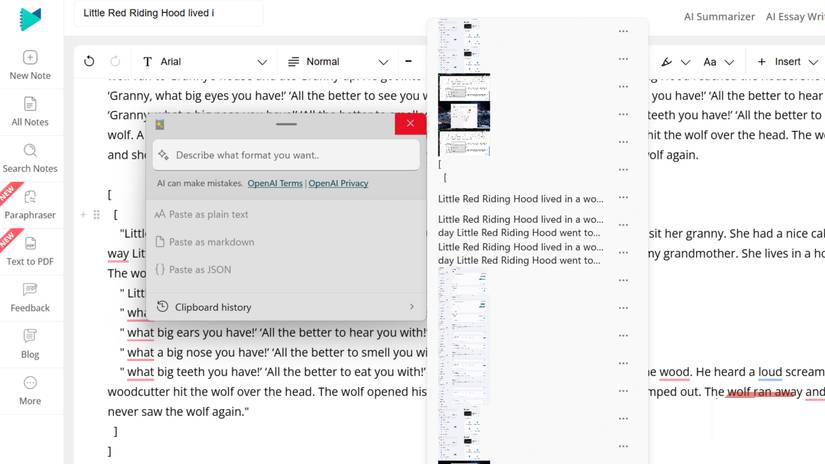
Trong clipboard mặc định của Windows, bạn chỉ có thể sao chép và lưu tối đa 25 mục, các mục này sẽ bị xóa khỏi lịch sử khi khởi động lại. Windows clipboard thậm chí còn không có chức năng tìm kiếm các mục đã lưu. Bản xem trước bị giới hạn ở một vài dòng đối với văn bản đã sao chép, và hình thu nhỏ đối với hình ảnh và ảnh chụp màn hình thì rất nhỏ.
Advanced Paste có tất cả các tính năng hữu ích từ lịch sử clipboard của Windows và hơn thế nữa. Nó cung cấp các bản xem trước được sắp xếp tốt hơn cho các mục clipboard, chẳng hạn như văn bản, file đã sao chép và hình ảnh. Bạn có thể di chuột qua các mục trong lịch sử để xem bản xem trước lớn hơn của mục đã sao chép.
Giới hạn số lượng mục đã sao chép trong lịch sử vẫn bị giới hạn ở mức 25. Tuy nhiên, bạn có thể ghim các mục thường xuyên dán vào lịch sử của Advanced Paste để chúng không bị xóa khi bạn sao chép một mục mới hoặc xóa những mục không còn cần nữa. Nếu bạn cần thêm lịch sử, nhiều trình quản lý clipboard tốt nhất khác của Windows cho phép lưu trữ nhiều hơn.
OCR và khả năng tạo file
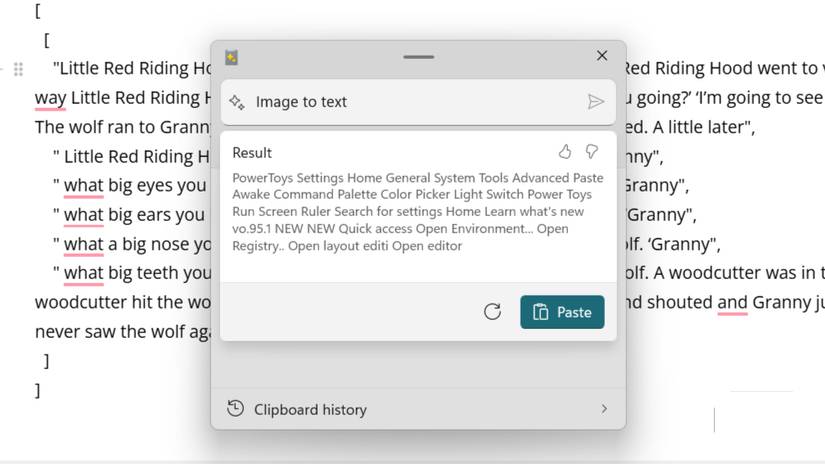
Bạn có thể sao chép - dán hình ảnh và văn bản bằng clipboard mặc định của Windows bằng phím tắt Ctrl + C và Ctrl + V cổ điển. Tuy nhiên, nếu một số trang web không cho phép bạn sao chép văn bản trực tiếp, hoặc nếu muốn trích xuất văn bản từ ảnh chụp màn hình hoặc hình ảnh, bạn không cần bất kỳ công cụ của bên thứ ba nào.
Advanced Paste bao gồm OCR cục bộ, cho phép sao chép văn bản từ hình ảnh. Tính năng Advanced Paste này cũng cho phép bạn dán bất kỳ nội dung nào dưới dạng file trực tiếp trong File Explorer.
Tính năng này cho phép bạn lưu các đoạn văn bản dài dưới dạng văn bản hoặc tài liệu PDF, lưu văn bản từ hình ảnh dưới dạng file, hoặc thậm chí lưu một khối văn bản dưới dạng PNG. Điều này giúp việc lưu file trở nên dễ dàng, vì bạn đã loại bỏ các bước bổ sung như dán văn bản hoặc hình ảnh vào Word và sau đó chọn nơi lưu chúng.
Nâng cấp clipboard của bạn với Advanced Paste
Advanced Paste nâng tầm clipboard khiêm tốn trên Windows, biến nó thành một công cụ năng suất hiện đại, đầy đủ tính năng. Ngay cả khi không tính đến các tính năng AI, những công cụ miễn phí tích hợp sẵn vẫn rất đáng tải xuống. Nó sẽ ngay lập tức nâng tầm và hợp lý hóa quy trình làm việc, giúp bạn hoàn thành công việc một cách dễ dàng hơn.
Advanced Paste vẫn còn khá thô sơ. Nhưng với việc Microsoft PowerToys liên tục được cập nhật, chúng ta có thể yên tâm rằng những ngày tháng tươi đẹp nhất của clipboard sẽ còn ở phía trước.
 Công nghệ
Công nghệ  AI
AI  Windows
Windows  iPhone
iPhone  Android
Android  Học IT
Học IT  Download
Download  Tiện ích
Tiện ích  Khoa học
Khoa học  Game
Game  Làng CN
Làng CN  Ứng dụng
Ứng dụng 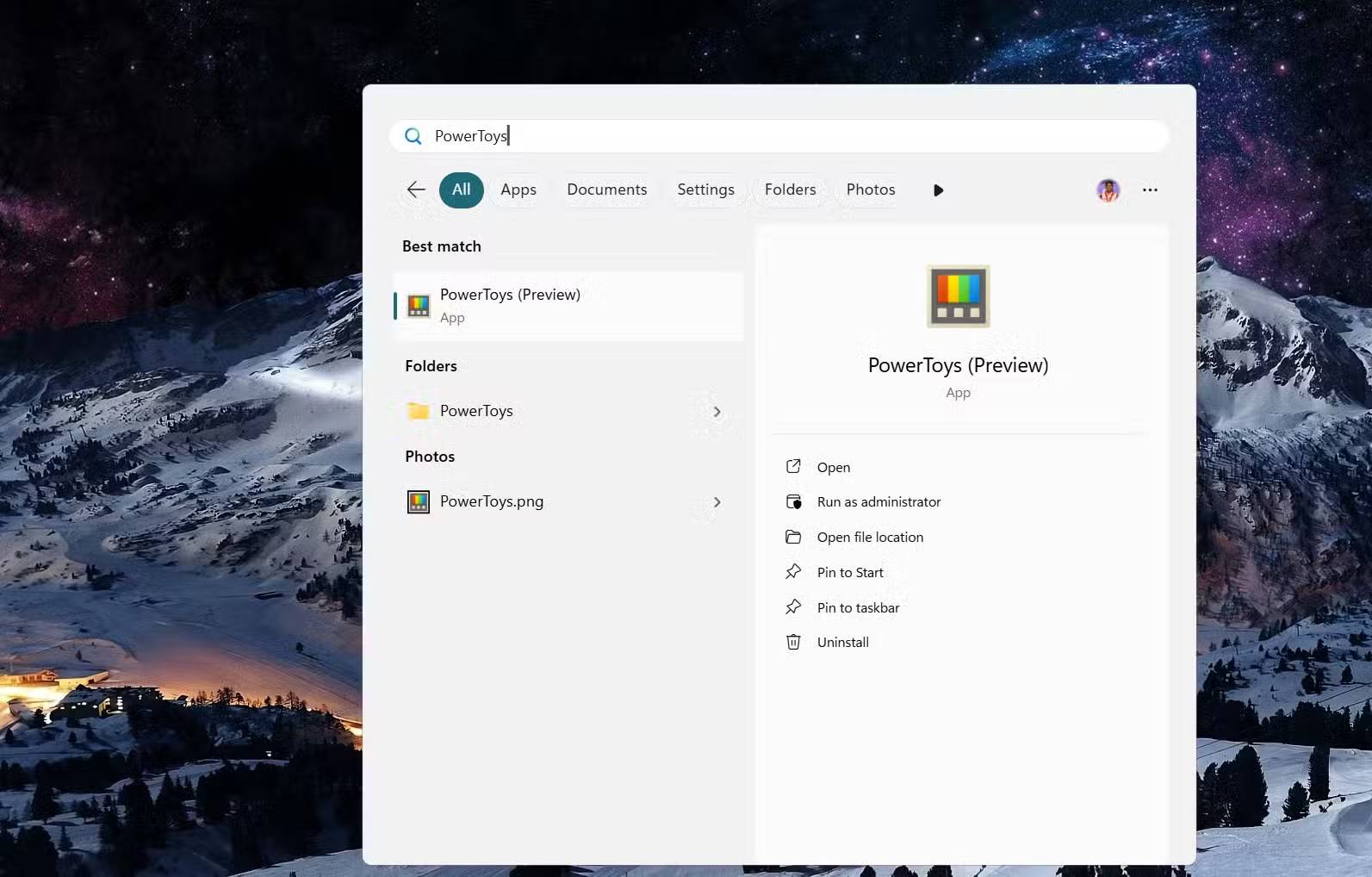
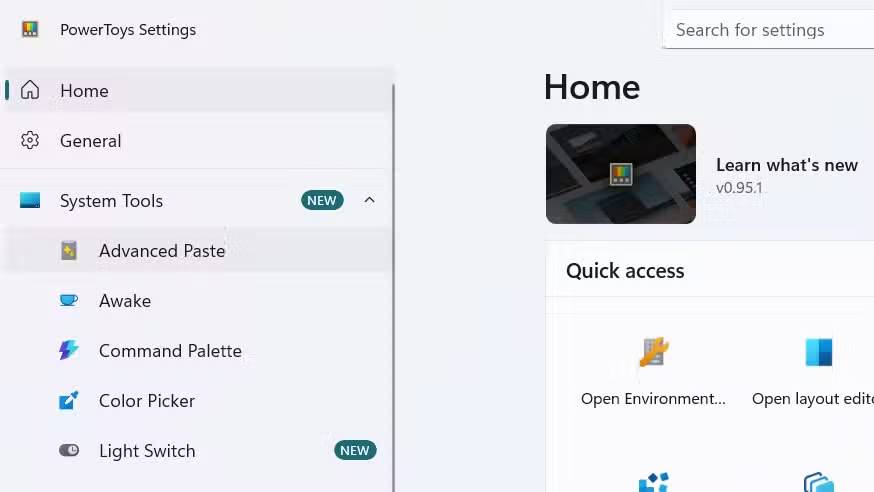
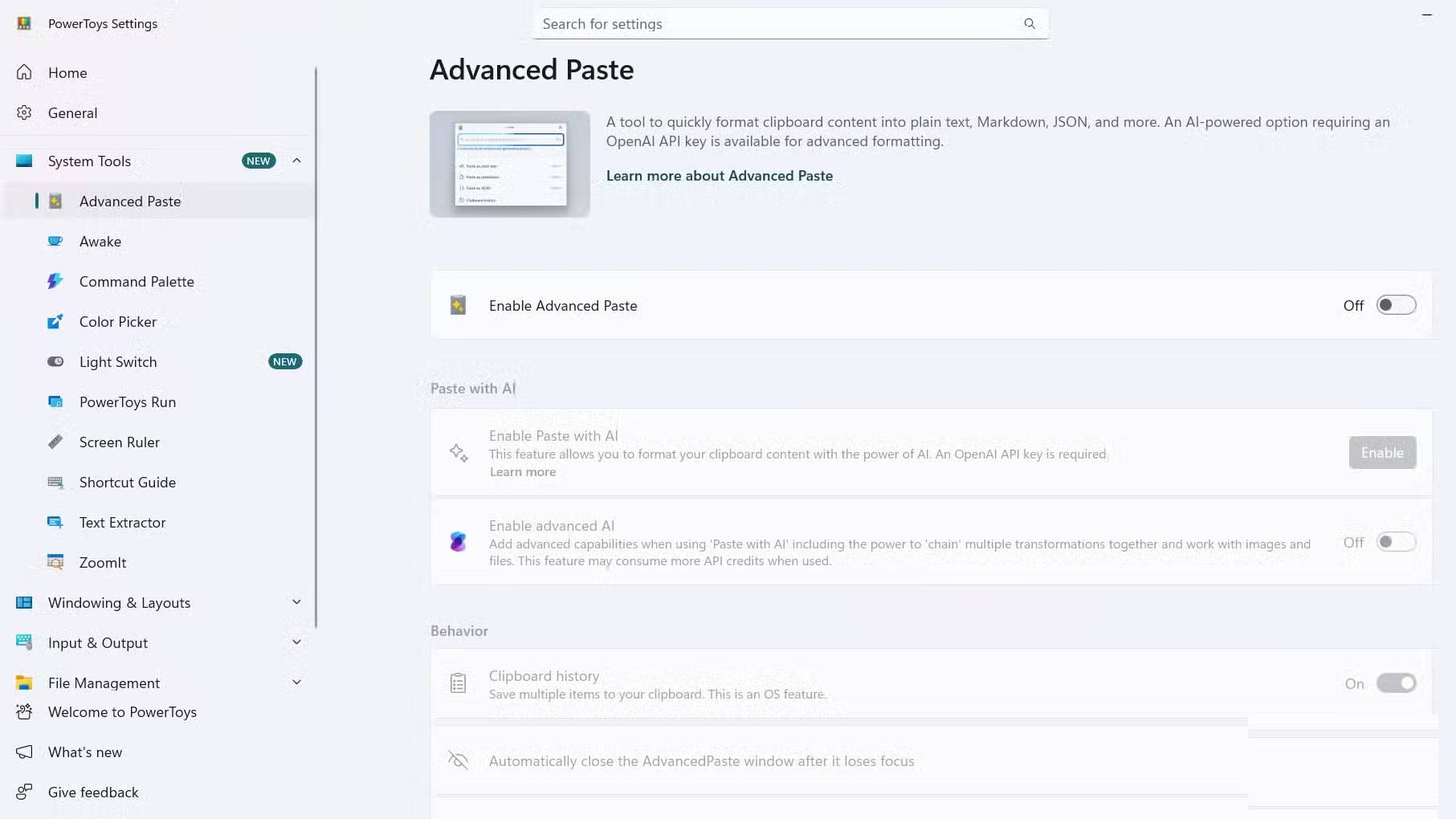
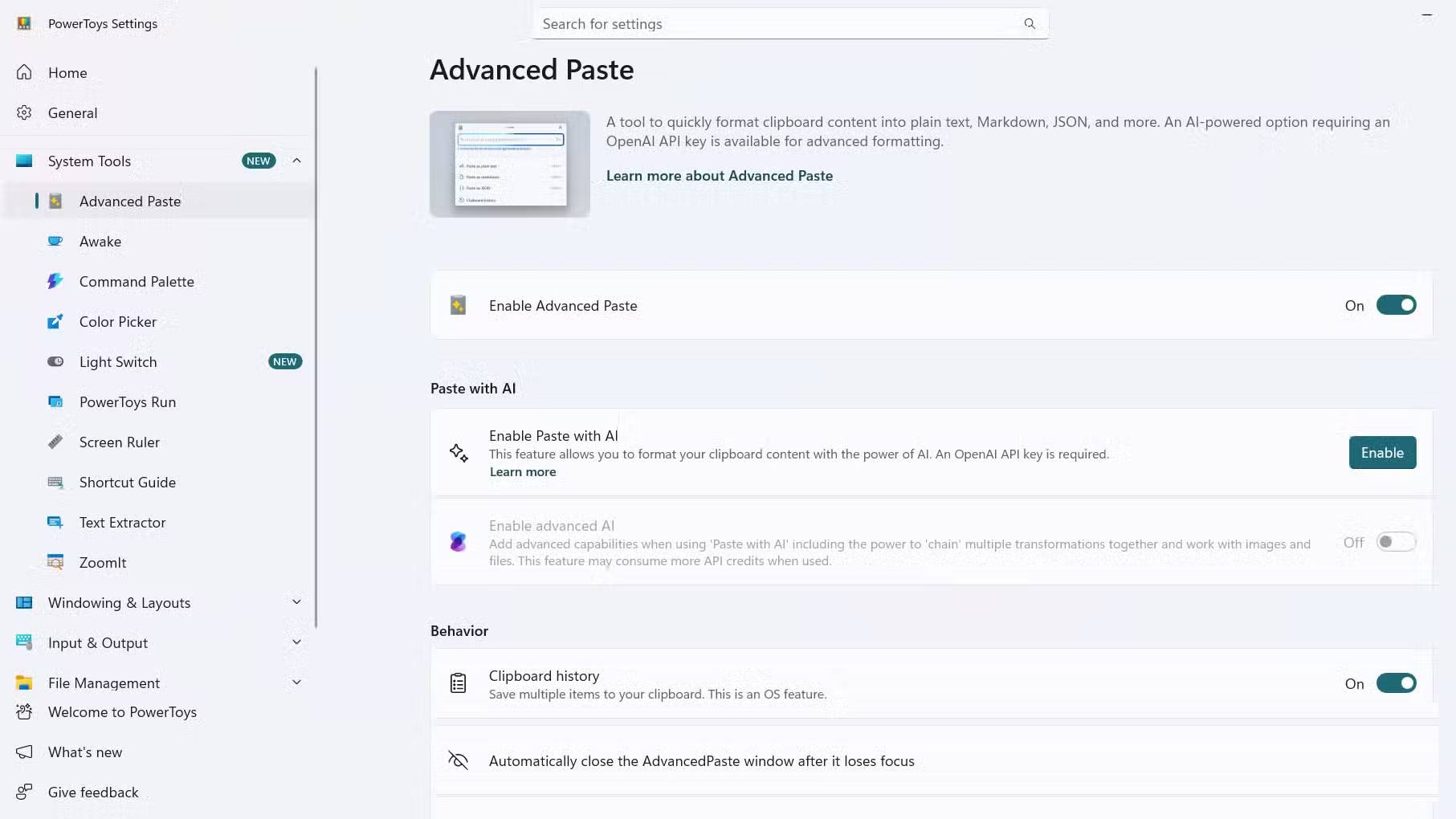
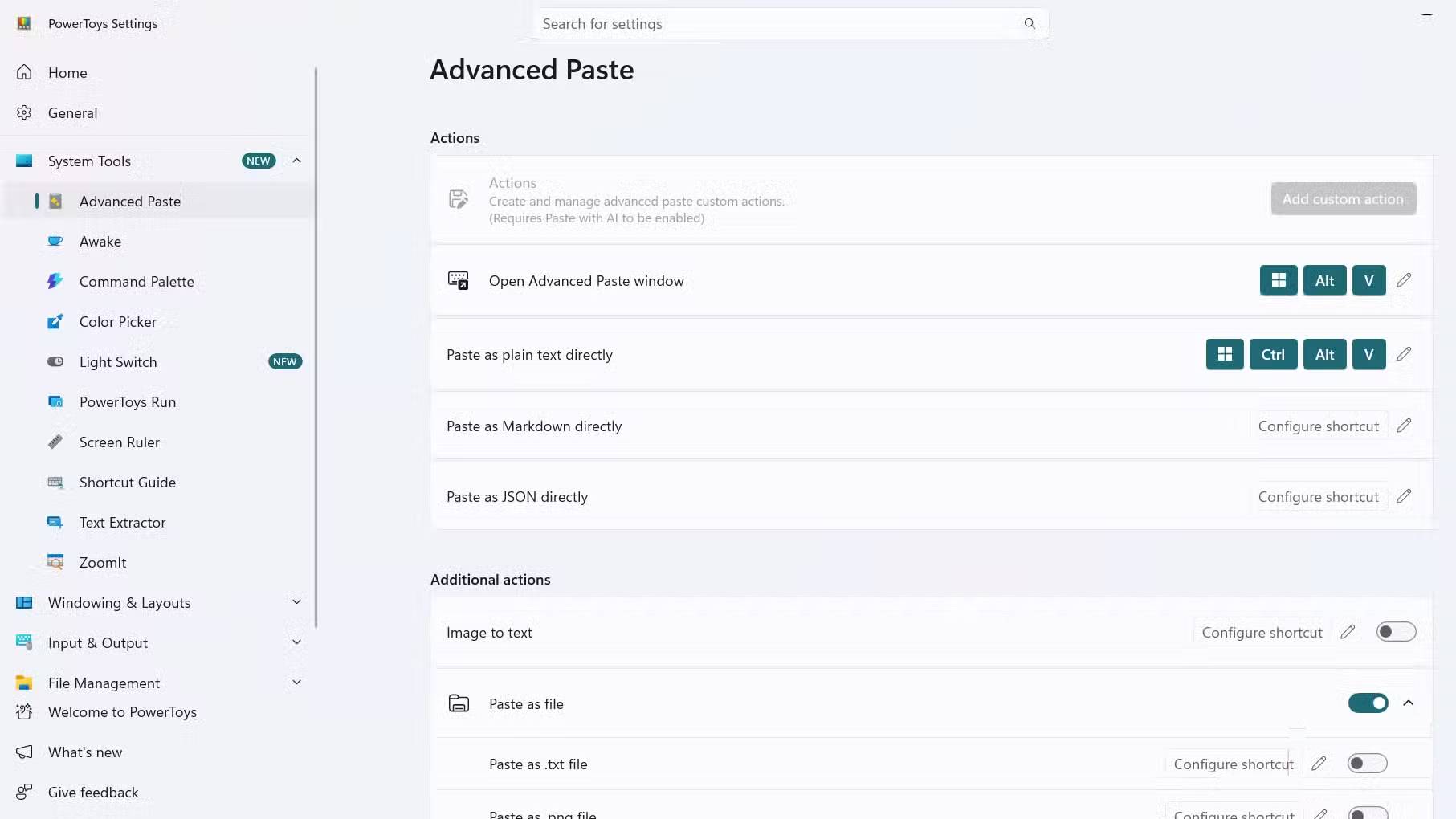
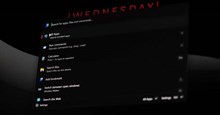
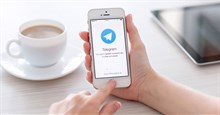

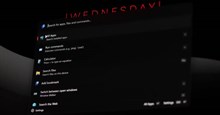
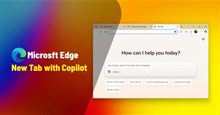

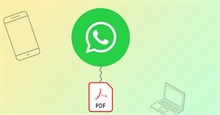


 Thương mại Điện tử
Thương mại Điện tử  Nhạc, phim, truyện online
Nhạc, phim, truyện online  Phần mềm học tập
Phần mềm học tập 








 Linux
Linux  Đồng hồ thông minh
Đồng hồ thông minh  macOS
macOS  Chụp ảnh - Quay phim
Chụp ảnh - Quay phim  Thủ thuật SEO
Thủ thuật SEO  Phần cứng
Phần cứng  Kiến thức cơ bản
Kiến thức cơ bản  Lập trình
Lập trình  Dịch vụ công trực tuyến
Dịch vụ công trực tuyến  Dịch vụ nhà mạng
Dịch vụ nhà mạng  Quiz công nghệ
Quiz công nghệ  Microsoft Word 2016
Microsoft Word 2016  Microsoft Word 2013
Microsoft Word 2013  Microsoft Word 2007
Microsoft Word 2007  Microsoft Excel 2019
Microsoft Excel 2019  Microsoft Excel 2016
Microsoft Excel 2016  Microsoft PowerPoint 2019
Microsoft PowerPoint 2019  Google Sheets
Google Sheets  Học Photoshop
Học Photoshop  Lập trình Scratch
Lập trình Scratch  Bootstrap
Bootstrap  Năng suất
Năng suất  Game - Trò chơi
Game - Trò chơi  Hệ thống
Hệ thống  Thiết kế & Đồ họa
Thiết kế & Đồ họa  Internet
Internet  Bảo mật, Antivirus
Bảo mật, Antivirus  Doanh nghiệp
Doanh nghiệp  Ảnh & Video
Ảnh & Video  Giải trí & Âm nhạc
Giải trí & Âm nhạc  Mạng xã hội
Mạng xã hội  Lập trình
Lập trình  Giáo dục - Học tập
Giáo dục - Học tập  Lối sống
Lối sống  Tài chính & Mua sắm
Tài chính & Mua sắm  AI Trí tuệ nhân tạo
AI Trí tuệ nhân tạo  ChatGPT
ChatGPT  Gemini
Gemini  Điện máy
Điện máy  Tivi
Tivi  Tủ lạnh
Tủ lạnh  Điều hòa
Điều hòa  Máy giặt
Máy giặt  Cuộc sống
Cuộc sống  TOP
TOP  Kỹ năng
Kỹ năng  Món ngon mỗi ngày
Món ngon mỗi ngày  Nuôi dạy con
Nuôi dạy con  Mẹo vặt
Mẹo vặt  Phim ảnh, Truyện
Phim ảnh, Truyện  Làm đẹp
Làm đẹp  DIY - Handmade
DIY - Handmade  Du lịch
Du lịch  Quà tặng
Quà tặng  Giải trí
Giải trí  Là gì?
Là gì?  Nhà đẹp
Nhà đẹp  Giáng sinh - Noel
Giáng sinh - Noel  Hướng dẫn
Hướng dẫn  Ô tô, Xe máy
Ô tô, Xe máy  Tấn công mạng
Tấn công mạng  Chuyện công nghệ
Chuyện công nghệ  Công nghệ mới
Công nghệ mới  Trí tuệ Thiên tài
Trí tuệ Thiên tài